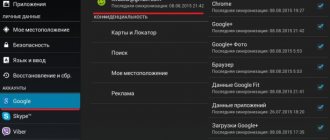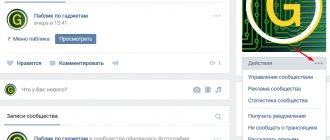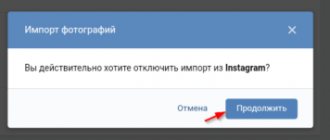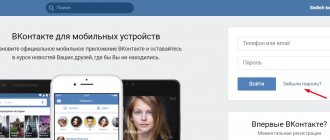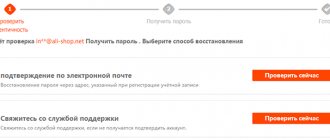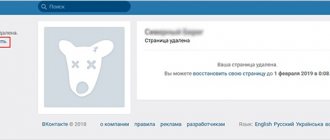Достаточно часто можно встретить ситуации, когда владелец смартфона случайно удалил контакты на «Андроиде», а как восстановить их, не знает или, что еще хуже, потерял свой телефон и физического доступа к нему не имеет. О том, что можно предпринять в таких случаях, далее и попытаемся разобраться. Методы, используемые для восстановления такой информации, достаточно сильно похожи между собой. Однако в каждом конкретном случае необходимо учитывать некоторые важные нюансы и специфику самих Android-девайсов.
Можно ли восстановить контакты на «Андроиде»?
Рассмотрение основной темы давайте начнем с того, а можно ли восстановить такую информацию вообще? По большому счету, такая возможность в самих Android-устройствах предусмотрена изначально. Однако тут нужно четко понимать, что выполнить восстановление пропавших контактов или удаленной телефонной книги обычно можно только в том случае, если хотя бы раз активировалась синхронизация вашей учетной записи с сервисами Google или дополнительными службами, а также в тех ситуациях, когда создавались резервные копии состояния всей мобильной системы, или список контактов вы экспортировали в файлы для сохранения, скажем, на жестком диске компьютера или в облачных сервисах.
К сожалению, в случае отсутствия доступа к утерянному девайсу восстановление контактов на «Андроиде» после удаления можно выполнить исключительно и только при условии синхронизации с некоторым сервисами, доступ к которым в операционной системе предусмотрен изначально. Но и тут нет никакой гарантии, что тот, кто нашел ваш телефон, тут же не удалил телефонную книгу и не включил синхронизацию. В этом случае процедура восстановления усложняется достаточно сильно.
Примечание: если контакты изначально сохранялись на SIM-карте, их список можно просто импортировать заново.
Как восстановить контакты из резервной копии телефона на Андроид
На операционной системе Android есть возможность сохранять копии всей информации. Это можно использовать для восстановления контактов. Два условия — к устройству подключена учетная запись Google, функция резервного копирования включена. Как восстановить телефонные номера на смартфоне:
- Откройте настройки.
- Перейдите во вкладку «Google».
- Зайдите в раздел «Восстановление контактов».
- В окне будет надпись «Резервные копии устройства». Под надписью — «Используется сейчас». Нажмите на нее, подтвердите восстановление. Обратите внимание, что внизу написана дата сохранения.
Способы восстановления контактов на «Андроиде» после удаления
Что же касается основных методик, позволяющих восстановить телефонную книгу или списки контактов, созданных ранее в других приложениях, для которых при их установке на девайс выдавалось разрешение на доступ к контактам, их не так много, как хотелось бы. Тем не менее основными способами принято считать следующие:
- использование почтового сервиса Gmail;
- восстановление в сервисе Google Contacts;
- восстановление списка номеров в мессенджере Viber;
- импорт телефонной книги из резервных копий;
- применение стороннего программного обеспечения.
Как видно из приведенного списка, три последних метода явно ограничены в возможностях, поскольку можно предположить, что пользователь созданием резервных копий вручную никогда не занимался, а большинство (но не все) приложений для восстановления контактов платные.
Как восстановить контакты на «Андроиде» после удаления: инструкция по использованию почты
Теперь при рассмотрении первого метода, считающегося одним из самых простых, будем исходить из того, что синхронизация контактов на телефоне с почтовыми и облачными сервисами производилась (хотя бы время от времени), поскольку данная опция во всех без исключения Android-системах активна по умолчанию. Как восстановить контакты на «Андроиде» после удаления в такой ситуации? Проще простого!
Для выполнения таких операций вам нужно будет войти в почту под своим аккаунтом, который в данный момент активен на телефоне и с помощью которого выполнялась активация устройства при его первом включении, используя для этого либо специально установленный почтовый клиент Gmail, либо любой из имеющихся веб-браузеров.
В левой части меню перейдите к разделу контактов, а затем в качестве действия выберите их восстановление, после чего укажите, на какое по времени состояние информация должна быть восстановлена. Но имейте в виду, что данная опция является активной только на 30-дневный период. Если времени прошло больше, а автоматическая синхронизация не выполнялась, ничего не получится.
Использование стороннего программного обеспечения для восстановления номеров на смартфоне
Существует множество программ для восстановления любого вида информации, которая исчезла с устройства на операционной системе Андроид. Однако есть один существенный недостаток — большинство смартфонов и планшетов перешли с USB MS на МТР. Вдобавок хранилище по умолчанию зашифрованное. Следовательно, при помощи этих программ мало что можно сделать. Они работают не для всех устройств.
Несмотря на это, стоит попробовать воспользоваться таким программным обеспечением. Возможно, кому-нибудь повезет: владельцам старых телефонов, поддерживающих устаревшие типы соединения. Одна из самых распространенных программ — «Wondershare Dr.Fone for Android».
Восстановление информации через сервис Google Contacts
Говоря о том, как восстановить контакты на «Андроиде» после удаления практически полностью идентичным методом, можно воспользоваться специализированным сервисом Google Contacts.
Для этого войдите в стандартные настройки телефона, перейдите к разделу контактов, свайпом вправо откройте дополнительное меню, тапните по пункту настроек, а затем в разделе управления контактами выберите восстановление. Если резервные копии создавались автоматически, далее появится их список.
Используйте ту, которая по времени соответствует моменту, предшествующему удалению телефонной книги и активируйте старт процесса.
Использование мессенджера Viber
Теперь давайте рассмотрим еще одну ситуацию, когда контакты на «Андроиде» исчезли. Как восстановить их через данный мессенджер? Сделать это, увы, можно лишь частично, хотя в качестве одного из средств, если ничто другое результата не дает, такой способ подойдет. Дело в том, что само приложение создает бэкап-копии исключительно для сообщений, которые были отправлены или получены в процессе переписки, но ни коим образом не затрагивает телефонную книгу на самом мобильном девайсе.
Но можете воспользоваться настройками собственного аккаунта, после чего в разделе резервного копирования выбираете восстановление. История сообщений будет восстановлена, а для каждого месседжа появится и номер собеседника, который можно будет либо записать, либо сохранить в телефонную книгу повторно.
Как восстановить контакты, используя учетную запись Google
Самый надежный метод вернуть потерянную информацию — воспользоваться сервисами Гугл для просмотра контактов, которые пропали со смартфона или планшета. Как правило, пользователям помогает этот способ при чистке телефонной книги вручную, а также сброса операционной системы до заводских настроек. Кроме того, инструкция пригодится тем, чей телефон прошел через сервисный центр, после чего вся информация стерлась.
Чтобы метод помог решить проблему, нужно позаботиться о двух условиях, в противном случае инструкция не поможет:
- До форматирования, исчезновения контактной информации с телефона сервис был подключён.
- Включенная синхронизация контактов. В большинстве смартфонах работает по умолчанию. Однако некоторые пользователи ее отключают.
- Войти в учетную запись Google представляется возможным, потому что именно она используется для этого способа.
Если вы не уверены, что все три условия соблюдались на момент потери контактов, то все равно стоит попробовать следующую инструкцию. Вероятно она поможет восстановить данные.
Пошаговое руководство:
- Откройте Google Contacts. Напишите название сервиса в поисковике или перейдите по этой ссылке: «contacts.google.com» (без кавычек). Рекомендуется использовать компьютерную версию, потому что она для большинства пользователей более удобная по сравнению с приложением на Android. При входе используйте аккаунт, который использовался на телефоне, хранившим все контакты.
- Если контактная информация не была удалена с сервиса, а отображается при входе в учетную запись, то можно сразу их синхронизировать. В противном случае придется повозиться.
- Если контакты пропали с телефона, а новая синхронизация уже была, то на сайте с контактами Гугл они не будут отображаться. Если с момента последнего сохранения прошло менее тридцати дней, то есть возможность восстановить информацию. На компьютерной версии, в левом боковом меню есть кнопка «Настройки» с иконкой в виде шестерни. Нажмите на нее, выберите опцию «Отменить изменения».
- В следующем окне нужно указать, на какую дату необходимо восстановить телефонные номера. Снизу появится окно, не нажимайте кнопку «Вернуть».
- После завершения возврата информации, у пользователей есть возможность подключить тот же аккаунт к мобильному телефону или планшету, синхронизировать телефонную книгу еще раз. По умолчанию функция автоматической синхронизации включена. Однако рекомендуется сделать все вручную, чтобы убедиться в том, что контакты сохранились. Также пользователь может скачать телефонные номера на компьютер.
- В случае загрузки контактной книги на компьютер, вы сможете импортировать ее в телефон. Для этого нужно подключить устройство к компьютеру или ноутбуку через USB-кабель, перекинуть файл на хранилище, открыть его на смартфоне.
Дополнительная методика
Теперь давайте посмотрим, как восстановить контакты на «Андроиде» после удаления, используя для этого заранее созданные копии.
Так, например, совершенно просто выполнить такие действия можно путем импорта телефонной книги из файлов форматов CSV или vCard, которые могли быть экспортированы ранее в почту Gmail или сохранены в облачном хранилище «Гугл.Диск». Для этого в параметрах контактов на мобильном устройстве нужно всего лишь воспользоваться соответствующим пунктом. Такой метод, если копии контактов были сохранены именно в виде файлов, прекрасно подходит для ситуаций, связанных с полным сбросом настроек гаждета до заводского состояния или с потерей телефона.
Стороннее программное обеспечение
Наконец, давайте кратко остановимся на том, как восстановить контакты на «Андроиде» после удаления, если предыдущие методы должного эффекта не возымели. Советовать что-то определенное в том случае достаточно сложно.
Однако некоторые специалисты рекомендуют обратить внимание на небольшую утилиту от китайских разработчиков под названием EaseUS MobiSaver. Если же вам требуется что-то более мощное, лучше всего применять платные, но зато высокоэффективные приложения вроде Tenorshare Data Recovery, Android Data Recovery от iSkysoft и им подобные. Некоторые неудобства при их использовании могут быть связаны с тем, что для корректной работы необходимо иметь root-права или устанавливать программу на ПК, а только потом синхронизировать через отладку по USB с мобильным девайсом.
Часть 1: Как восстановить удаленные контакты на Android
Вопрос: «Как я могу восстановить удаленные контакты на моем Samsung Galaxy S7? Мне нужно как можно скорее восстановить свои удаленные номера телефонов».
Ответ: «Использование Android Data Recovery для восстановления удаленных контактов на Android. И ваши экспортированные контакты могут быть сохранены как VCF, CSV или HTML, как вам нравится».
Apeaksoft Android Data Recovery — ваш лучший выбор для восстановления контактов без резервного копирования из внутренней памяти Android или SD-карты. Он хорошо совместим с более чем 500 портативными устройствами Android, включая Samsung, Sony, HTC, Huawei и другие. И вы можете восстановить удаленные контакты с телефонов и планшетов Android из различных сценариев, таких как проблема с SD-картой, забытый пароль, сбой системы, ошибка рутирования и т. Д.
Ключевые особенности Android Data Recovery
- Восстановление удаленных контактов, SMS, журналов вызовов и документов с телефона Android / SD-карты
- Восстановление потерянных фотографий, музыки, видео и файлов WhatsApp с устройства Android
- Предварительный просмотр и выбор удаленных контактов перед восстановлением на Android
- Выборочное восстановление удаленных контактов и других файлов на Mac или ПК
Как восстановить удаленные контакты на Android без резервного копирования
Шаг 1, Подключите Android к компьютеру
Запустите приложение восстановления удаленных контактов на компьютере. Войти «Android Восстановление данных». Подключите Android к компьютеру Mac или Windows с помощью кабеля USB. Позже Android Data Recovery обнаружит ваш Android автоматически.
Free Download Free Download
Шаг 2, Включить отладку по USB
Подождите, пока Android Data Recovery обнаружит ваш Android. Следуйте инструкциям на экране, чтобы включить отладку по USB в соответствии с вашей версией Android. После этого нажмите «ОК», чтобы продолжить.
Шаг 3, Восстановить удаленные контакты с Android
Выберите «Контакты» и другие типы файлов для восстановления. Нажмите «Далее», чтобы начать сканирование контактов на Android. Вы можете подробно просмотреть удаленные или существующие контакты. Отметьте все удаленные контакты и нажмите «Восстановить», чтобы восстановить удаленные контакты с Android на компьютер.